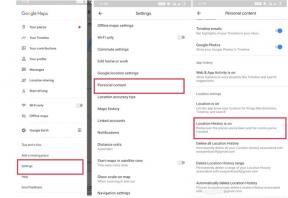Parandus: SteelSeries Apex 3 RGB-klaviatuur ei tööta Windowsi arvutis või sülearvutis
Varia / / August 23, 2022
Selles artiklis vaatleme mõningaid võimalikke parandusi probleemi lahendamiseks ja teie Steelseries Apex 3 RGB-klaviatuuri taastamiseks tööolekusse. Seetõttu vaadake allpool mainitud lahendusi, et saada lahendus, kui teil on sarnane etapp.
Steelseries pole kunagi jätnud välja tooma muljetavaldavaid tooteid, mis puudutab arvutite välisseadmeid. Rääkige nende klaviatuuridest, hiirest jne, Steelseries pakub alati ikoonilisi esemeid. Steelseries Apex 3 RGB klaviatuur on veel üks selline näide sellest.
See 2021. aastal turule toodud klaviatuur on elegantse disaini, lõualuu tõmbavate funktsioonide ja pilkupüüdva RGB-valgustusega. Lisaks on veekindlus IP32 ja magnetiline randmetugi oma hinnaga täiesti õigustatud funktsioon. Isegi kui tegemist on elektriseadmetega, eeldatakse tavaliselt, et aeg-ajalt esineb teatud probleeme. Ja sama kehtib ka Apex 3 RGB kohta.
Viimastel kuudel on kasutajad esitanud palju päringuid selle kohta, et Steelseries Apex 3 klaviatuur ei tööta Windowsi arvutis või sülearvutites korralikult. Noh, see võib olla vigase klaviatuuri või mõne konfiguratsiooniprobleemi tagajärg. Ükskõik, mis põhjus võib olla, on meie peamine eesmärk leida probleemile kiire lahendus.

Lehekülje sisu
-
Parandus: Steelseries Apex 3 RGB-klaviatuur ei tööta Windowsi arvutis või sülearvutis
- 1. Muutke oma klaviatuuri USB-porti
- 2. Lähtestage oma Apexi mänguklaviatuur
- 3. Uuenda seadme draivereid
- 4. Installige seadme draiverid uuesti
- 5. Installige kõik ootel olevad Windowsi värskendused
- Järeldus
Parandus: Steelseries Apex 3 RGB-klaviatuur ei tööta Windowsi arvutis või sülearvutis
Selles artiklis jagame mõnda meetodit, kuidas parandada Apex 3, mis teie Windowsi arvutis ei tööta. Iga meetod aitab sõltuda probleemi algpõhjusest. Niisiis, alustage esimesest meetodist ja jätkake vastavalt. Lõpuks tuvastate probleemi ja parandate selle lõplikult ühega neist lahendustest.
Reklaamid
1. Muutke oma klaviatuuri USB-porti
Kui teil on probleeme Steelseries Apex 3 klaviatuuri sisselülitamisega, on suur tõenäosus, et probleem võib olla teie USB-pordis. Nüüd ei pea see tingimata olema vigane port. Kuid mõnikord võib USB-pordil, kuhu olete oma klaviatuuri ühendanud, olla probleeme seadme tuvastamisega. Sel juhul proovige porti muuta ja kontrollige, kas see töötab. Oletame, et ühendasite oma klaviatuuri USB-tüüpi 2.0 ja seejärel uuesti 3.0 porti. Enamikul juhtudel on neid peetud tõhusaks lahenduseks.
2. Lähtestage oma Apexi mänguklaviatuur
Järgmine meetod näeb ette lahenduse, mis parandab peaaegu kõik väikesed kuni suured tõrked teie klaviatuuril. Apex 3 RGB-klaviatuuri lähtestamiseks toimige järgmiselt.
- Vajutage ja hoidke paar sekundit all meedianuppu. See kuvab teie ekraanil menüü.
- Nüüd kerige alla ja klõpsake suvandil "Seaded".
- Kerige uuesti alla ja klõpsake OLED-i suvandil Tehase lähtestamine.
- Seadme lähtestamise kinnitamiseks valige "Jah".
See on üks lihtsamaid meetodeid klaviatuuri lähtestamiseks ja uue seansi alustamiseks.
3. Uuenda seadme draivereid
Teine põhjus, miks teie Steelseries Apex 3 RGB klaviatuuril võib olla probleeme arvutiga töötamisel, on vananenud seadmedraiverid. Sel juhul saate oma seadme draivereid mõne minuti jooksul lihtsalt värskendada. Draiverite värskendamise juhised on toodud allpool.
Reklaamid
- Vajutage klaviatuuril klahvi Win + R ja laske käivitusaknal kuvada.

- Nüüd tippige "devmgmt.msc" ja klõpsake nuppu OK. See avab seadmehalduri akna.
- Nüüd klõpsake noolenuppu "Inimeliidese seadmed" kõrval.
- Otsige üles Steelseries Apex 3 ja paremklõpsake seda.

- Valige Värskenda draiverit.
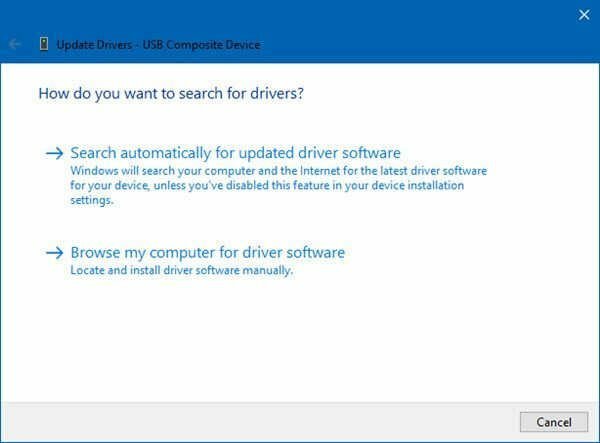
- Otsige automaatselt värskendatud draivereid ja installige need oma süsteemi.
4. Installige seadme draiverid uuesti
Mõnikord võib selliseid probleeme põhjustada lollakas või vigane juht. Sel juhul võite kaaluda draiveri uuesti installimist. Draiveri uuesti installimiseks võite tutvuda järgmiste sammudega.
- Käivita akna avamiseks vajutage käsku Win + R.

Reklaamid
- Tippige "devmgmt.msc" ja klõpsake nuppu OK.
- Klõpsake Inimliidese seadmed.
- Nüüd paremklõpsake Steelseries Apex 3 ja valige Desinstalli.

- Kui seadme draiver on desinstallitud, minge Steelseriesi veebisaidile ja otsige üles Apex 3 draiverid.
- Laadige alla ja installige uusim draiver.
5. Installige kõik ootel olevad Windowsi värskendused
Windows saab pidevalt värskendusi. Need värskendused tagavad, et süsteem on vigadeta ja kaitseb ebanormaalse käitumise eest. Kui aga kasutate Windowsi vananenud versiooni, võib see põhjustada selliseid probleeme. Selle vältimiseks hoidke oma Windows alati ajakohasena. Siin on, kuidas värskendate kõiki Windowsi värskendusi.
- Esiteks avage Windowsi seaded.
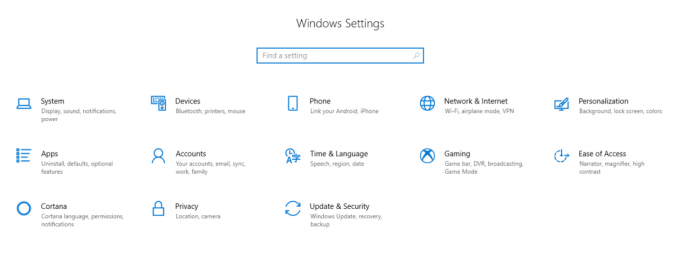
- Nüüd minge jaotisse Värskendus ja turvalisus.

- Klõpsake nuppu "Otsi värskendusi".
- Korrake seda protsessi, kuni näete, et teie süsteem on nüüd ajakohane.
Järeldus
See oli kõik probleemid, millega Steelseries Apex 3 kasutajad välja tulid. Üldiselt on need selle kõige levinumad põhjused. Ja kui see on üks neist, siis antud lahendus lahendab probleemi koheselt.
Kuid ükski neist parandustest ei tööta, selle põhjuseks võib olla ka vigane seade. Sel juhul proovige ühendust võtta Steelseriesi toega ja küsige asjatundlikku nõu. Igatahes andke meile teada, kas see artikkel on olnud kasulik. Ja kui jah, siis andke meile teada, milles probleem tegelikult oli ja kui täpne oli meie lahendus.